Форматирането герои в панела "символ"
В After Effects има голям набор от интересни възможности за форматиране и персонализиране на текста. Използвайте лентата с инструменти за форматиране на героите. Ако е избран текст, направени промени в панела засягат само символ на това. Ако не е избрана текстови, промените, направени в панела характер влияят на избраните текстови слоеве и подбрани ключови рамките на първоначалния текст в текстов слой (ако има такива). Ако няма избран текст и не са избрани всеки текстов слой, а след това се промени в характера панел станат новите настройки по подразбиране за следващото въвеждане на текст.
За да се покаже лентата с инструменти, изберете> "характер", "Прозорец" или с помощта на инструмента "Текст" панел, щракнете върху бутона върху "Инструменти" на панела.
За автоматично отваряне на панела "символ" и "Passage" с активното функцията "Текст", изберете "Автоматично отворите панела" панел "Инструменти".
- За да нулирате панел за героите в техните стойности по подразбиране в менюто символ панел, изберете "Reset символ".
менюта панел могат да бъдат достъпни чрез кликване на бутона за менюто в горната част на панела раздела десния панел.
After Effects не предоставя характер стилове, за да маркирате текста, но подчертаване може да се извърши с помощта на други графични елементи. Това може да стане с помощта на форма слой, съдържащ контур с един удар, инсулт на подаване на заявлението до откритата маската, ефектът от използването на "Заглавие" и използването на анимационен сериал на близко разположени (с външни елементи) или долна черта черти на характера. Дискусия защо подчертаване се разглежда като един нещастен типографски стил и как все още може да се изгради в подчертания текст в After Effects, може да се намери в тази тема на форума Creative крава After Effects.
Шрифтът е пълен набор от символи (букви, цифри и знаци, които не са букви), комбинираната обща дебелина, широчина и стил. В допълнение към шрифтовете, инсталирани в операционната система в стандартни директории, After Effects използва шрифта файлове в локална папка:
Program Files \ Common Files \ Adobe \ Fonts
Ако инсталирате в папка на шрифтове от тип 1 шрифтове TrueType, OpenType и CID се появяват само в приложения на Adobe.
Ако форматирането за характера определя шрифт, който не е на разположение в операционната система ще бъде избран с различен шрифт, а в скоби се изписва името на липсващата шрифт. шрифта замяна понякога се случва, когато проектът е открита на компютър с Mac OS, създадени в Windows, комплекти за стандартен шрифт за двете операционни системи са различни.
При избора на шрифт, можете да изберете семейството и стила на шрифта самостоятелно. шрифт семейство или (слушалки) - набор от шрифтове, с цялостния дизайн; например Times слушалки. стила на шрифта - това е отделна версия на шрифта от семейството шрифтове; например, нормална, удебелен или курсив. Броят на наличните стилове са различни в различните шрифтове. Ако шрифтът не е стила, който искате, можете да кандидатствате psevdostili. psevdopoluzhirny, Faux, горни и долни индекси, с главни букви и малки букви. Ако компютърът има повече от едно копие на един шрифт, името на шрифта за съкращението: (Т1) за тип 1 шрифтове (TT) за TrueType шрифтове, или (OT) за OpenType шрифтове.
размер на шрифта определя колко голям ще се появи текстът на слоя. В След Ефекти мерна единица за шрифтове е пиксела. Ако текст слой е показан мащабиране 100%, стойностите на пикселите на съответните пиксели в съставите в "12:59" ниво. Съответно, когато мащабирани текст слой до стойност от 200% на шрифта се удвоява; например, размер на шрифта 10 пиксела на слоя 20 ще изглеждат пикселите в състава. Тъй като After Effects непрекъснато конвертира текст, когато увеличавате резолюцията остава високо.
При избора на шрифтове и стилове от менюто, натиснете клавиша (Windows) или връщане (Mac OS) в лентата с инструменти, за да се потвърди или натиснете клавиша ESC, за да излезете от менюто, без да прави никакви промени.
За информация, на която са инсталирани шрифтове с приложения Adobe Creative Cloud, и които са достъпни чрез Adobe Typekit и как да ги създаде, вижте уебсайта на Adobe .:
Изборът на семейството на шрифта
- Кликнете на "слушалки" прозореца на менюто и започнете да пишете името. Продължете да въвеждате символи, докато желаното име на слушалките.
- За да изберете предишния или следващия семейството на шрифта в менюто, преместете показалеца в прозореца на менюто "слушалки" и да използвате колелцето на мишката или натиснете пространство в "слушалки" екран на менюто и натиснете СТРЕЛКА стрелка нагоре или надолу.
- Щракнете върху стрелката в дясно от прозореца на менюто "слушалки" и натиснете клавиша, съответстващ на първата буква от името на слушалките. Натиснете отново, за да навигирате през семействата на шрифта с имена, които започват с тази буква.
Изберете стила на шрифта
- Изберете желаната опция в менюто "Font Style" в лентата с инструменти.
- Ако избраният слушалките не съдържа удебелен или курсив, натиснете "Psevdopoluzhirny" или "Psevdokursivny" в лентата с инструменти, за да се приложи имитация на този стил.
Изберете размера на шрифта
- Въведете или изберете нова стойност опцията "Размер" в лентата с инструменти.
Създаване керн
Кърнинга на текст може да се извършва автоматично с помощта на функция на показател или оптичен кърнинга. Metrics керн използва чифт герои включени в повечето шрифтове. Тези двойки букви съдържат информация за разстоянията между специфични двойки букви: LA. Да. Tr. Ta. Ту. Te. Тай. Wa. Вашингтон. Ние. Уо. Ya и Йо. After Effects използва показатели кърнинга по подразбиране, така че разстоянието между някои двойки инсталира автоматично, когато внасят или въвеждат текст. Някои шрифтове включват подробни инструкции за керн.
За шрифтове в които използването на показател керн дава незадоволителни резултати, или за символите на две различни размери или разположен в оптичната линия може да се използва керн. Когато оптичната керн интервал между съседни символи е избран по отношение на формата си.
Можете да използвате и ръчен керн за регулиране на разстоянието между две букви.
- За да използвате вградената информация шрифта кърнинга, изберете "дават" в менюто "керн" на панела на характера.
- За да регулирате кърнинга ръчно, кликнете интервалът между два знака помощта на функцията "Текст" и задайте цифровата стойност на опцията "керн" в лентата с инструменти.
Когато изберете част от текст, уверете текст керн ръчно невъзможно. Вместо това, използвайте автоматичното проследяване.
Въведеният текст е посочено цветови контрол "запълване Цвят" и "Цвят Strokes" в горния десен ъгъл на панела с характер. Изберете текста, за да промените цвета си, след като вход.
- За да зададете цвят на запълване или цвета инсулт използване избор на цвят, щракнете с контрол "Цвят за запълване" или "цветни щрихи." , Натиснете бутона "пипетката", за да укажете на запълване или инсулт цвят с капкомера, след това кликнете някъде върху екрана, за да изберете цвят.
- За да промените цвета на място, за да попълните и инсулт, натиснете бутона "Swap ход и да попълните."
- За да премахнете запълване или инсулт, щракнете върху "Не запълване цвят" или "не инсулт". Само един от тези бутони е налична, в зависимост от това дали на върха на "Цвят за запълване" или "цветни щрихи."
- За да укажете запълване или инсулт в черно или бял цвят, след това кликнете върху "Set черно" или "Задайте бяло."
- За да се покаже горното поле "Fill Color" или "Ход цвят", щракнете върху него.
Промяна на линия връзката с текст ход
тип връзка линии за хода на ход определя формата на пресечната точка на два сегмента на обекта инсулт. Типът на връзката линии за текстово инсулт е настроен с помощта на "Connection линии" в менюто на лентата с инструменти, които могат да бъдат достъпни чрез кликване на бутона за меню панел в горния десен ъгъл на раздела на лентата с инструменти.
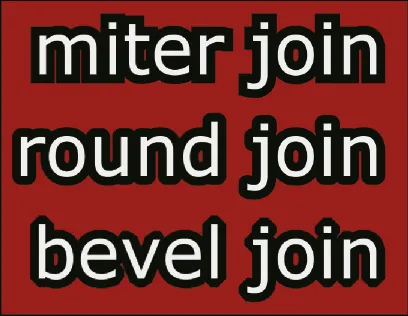
Текст мащаб и изходното ниво на смени
По хоризонталната и вертикалната скала определя от съотношението между височината и ширината на текста. За героите сВален това количество е със стойност 100%. Можете да настроите мащаба за компресиране или разтегнете избраните знаци в ширина и височина.
Изходна компенсира определя разстоянието, на което текстът се показва в сравнение с неговия изходен, и избрания текст се вдига и сваля, за да създадете горния индекс или индекс се.
- За да настроите мащабирането, въведете процент за "хоризонталната скала" или "вертикална скала" в лентата с инструменти или плъзнете подчертаната стойност.
- За да настроите изходното ниво на смени, задайте стойност за "отклонение от основната линия" в лентата с инструменти. Положителна стойност се движи хоризонтално и вертикално текст по-горе текст на правилното отношение на линия; отрицателна стойност премества текста хоризонтално и вертикално, съответно, по-долу или на ляво от основната линия.
Смяна на буквите в текста
Можете да въведете или текстов формат в главни главни или малки капитал. При форматиране на текст малък капитал After Effects използва най малките акции, които съставляват текст (ако има такива). Ако те не са включени в същия шрифт, който се генерира psevdokapitel.
Малък форматиране на капитала не се променя символи, които първоначално са били въведени в горната част на регистъра.
- Кликнете върху "Всички Caps" или "малки букви" на лентата с инструменти.
- Изберете "Всички Caps" или "малки букви" в менюто на лентата с инструменти.
менюта панел могат да бъдат достъпни чрез кликване на бутона за менюто в горната част на панела раздела десния панел.
Форматиране на текст като горен индекс или индекс
Superscript символи са намалени по размер и изместен нагоре от базовата линия; Долен символи са намалени по размер и изместени под основната линия. Ако шрифт не включва символи горен или долен индекс, след ефекти генерира псевдо символи.
- Щракнете върху "горен индекс" или "долен" в лентата с инструменти.
- Изберете "Горен индекс" или "Индекс" в менюто на лентата с инструменти.
менюта панел могат да бъдат достъпни чрез кликване на бутона за менюто в горната част на панела раздела десния панел.
Китайски, японски и корейски текст
After Effects предлага няколко опции за работа с китайски, корейски и японски текст (CJK). Символи в шрифтовете на меню CJK често се наричат двубайтови знаци. тъй като те изискват повече от един байт за кодиране на всеки символ.
"Покажи в имената на английски шрифт", за да се покаже имена CJK шрифт на английски, изберете символа в опцията меню. менюта панел могат да бъдат достъпни чрез кликване на бутона за менюто в горната част на панела раздела десния панел.
Стойностите за корекция "Tsume"
В "Tsume" намалява разстоянието около символа на стойността, определена като процент. Самият характер не се разтяга или сгъстен. Когато се използва за герой "Tsume" интервали от двете страни са намалени, за да изплатите номер процента от него.